Symptomen en voorwaarden voor dit probleem
Binnen de Exact Globe Integration Tool bestaan meerdere processen welke een document afdrukken of af kunnen drukken. Bij dit type stappen treed frequent een scala aan uiteenlopende foutmeldingen op die samenvattend betekenen dat Exact niet kan printen. De specifieke meldingen zijn uiteenlopend:
Symptomen
- De melding "Unable to access printer" komt terug wanneer de taak uitgevoerd wordt.
- De taak verwerkt de actie wel in Exact, maar er komt verder geen input uit de printer.
- De taak blijft oneindig stilstaan op de Exact Globe Integration stap en loopt niet verder door.
Voorwaarden
- Er wordt gebruik gemaakt van de Exact Globe Integration Tool binnen BPA Platform.
- Er wordt gebruik gemaakt van een actietype dat de mogelijkheid heeft om een afdruk te genereren.
Oorzaak van het probleem
Exact verwacht altijd een printer
Bij een SDK stap die printoutput kan genereren verwacht de SDK van Exact altijd een printer aan te kunnen spreken, ook als expliciet in de instellingen wordt meegegeven dat het printen overgeslagen dient te worden.
De printer moet autonoom werken
De ingestelde printer moet zonder melding documenten kunnen ontvangen. Wanneer een printer een pop-up of foutmelding genereert zal de BPA Platform taak blijven wachten tot een gebruiker deze (onzichtbare) melding accordeert.
De 32-bits spooler van Windows kan niet overweg met impersonation op 64-bits systemen
De printer spooler van de 32-bits shell van windows kan niet overweg met impersonation op een 64-bits systeem. Wanneer een printer via een 32-bits proces op een 64-bits systeem aangeroepen worden middels een proces waarop impersonation zit zal deze niet functioneren en melden dat de printer niet bestaat.
Oplossing
Om dit probleem te verhelpen zijn meerdere instellingen binnen de omgeving nodig. Deze instellingen zijn standaard alleen nodig - een instelling niet doorvoeren of vergeten heeft normaliter als effect dat de foutmelding niet verholpen wordt. In dit specifieke voorbeeld gaan we uit van het gebruik van een NullPrinter om afdrukken af te vangen. Instellingen om daadwerkelijk fysiek af te drukken zijn echter praktisch gelijk aan de onderstaande voorwaarden.
Maak op het systeem een Nullprinter aan
In dit voorbeeld maken we gebruik van een Nullprinter - een printer die alle input accepteert maar vervolgens niets fysiek afdrukt. Dit type printer is ideaal indien men een Exact Globe stap heeft die altijd output genereert, maar men geen fysieke afdruk nodig heeft. Het aanmaken van deze printer valt buiten de scope van dit document. Een stap-voor-stap handleiding voor het aanmaken van een dergelijke printer kan men hier terugvinden.
Stel op de BPA Platform Server Service in dat deze inlogt als een gebruiker die rechten heeft in Exact
Het instellen van een Exact gebruiker op de BPA Platform server service voorkomt dat er problemen kunnen optreden met impersonation op een 64-bits server:
- Open "Services.msc" binnen Windows (Start -> Uitvoeren -> "Services.msc").
- Navigeer naar de service met de naam "BPA Platform Server" en open deze met een dubbelklik.
- Open de tab "Log On".
- Stel bij "This Account" een gebruiker in die rechten heeft binnen Exact Globe.
Herstart vervolgens de BPA Platform Server Service om deze wijzigingen door te voeren.
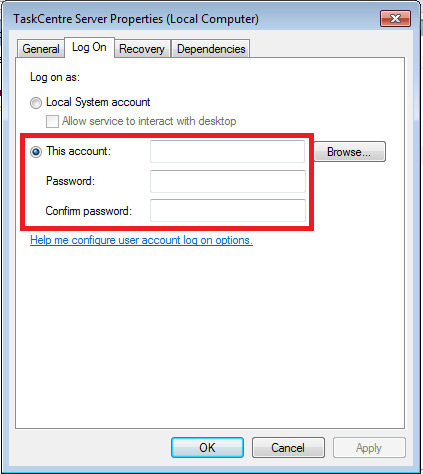
Verwijder eventueel ingestelde impersonation op BPA Platform en Taakniveau
Wanneer men op de service ingesteld heeft dat deze als een gebruiker uitgevoerd wordt, moet deze gebruiker bij de verschillende impersonation instellingen binnen BPA Platform verwijderd worden. Er zijn twee niveau's hiervoor: Impersonation op taak niveau en impersonation op server niveau.
Impersonation op taak niveau verwijderd men met onderstaande stappen:
- Open de desbetreffende taak.
- Ga naar naar de tab "General".
- Klik op de de knop "Options".
- Ga naar de tab "Impersonation".
- Vink "Specify User" uit als deze aanstaat en ingesteld is op dezelfde gebruiker als op de BPA Platform Server Service ingesteld is.
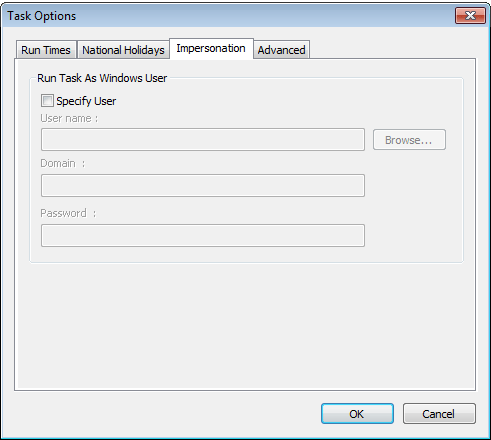
Impersonation op server niveau verwijderd men met onderstaande stappen:
- Navigeer binnen de BPA Platform Client naar "Manage" -> "Options".
- Ga naar de tab "Impersonation".
- Vink "Specify User" uit als deze aanstaat en ingesteld is op dezelfde gebruiker als op de BPA Platform Server Service ingesteld is.
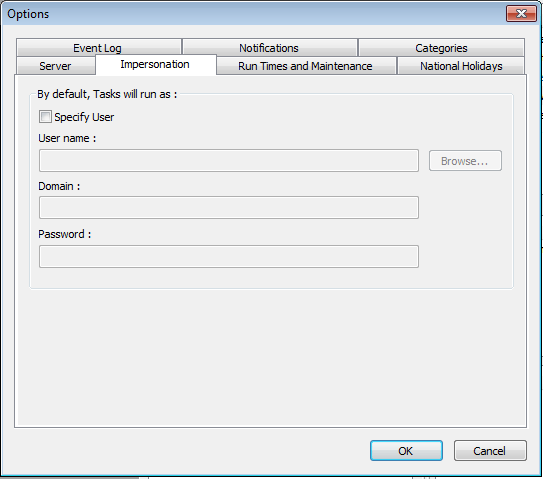
Log in als de gebruiker die op de BPA Platform Server Service ingesteld is en stel als standaard Windows printer de NullPrinter in
Mocht men nog niet ingelogd zijn als dezelfde gebruiker die men op de BPA Platform Server Service ingesteld heeft doe dit dan nu. Open de printerinstellingen van deze gebruiker en stel de eerder aangemaakte "NullPrinter" in als standaard printer voor deze gebruiker.
Log in als de gebruiker die op de BPA Platform Server Service ingesteld is en stel binnen Exact de standaard printer in
Mocht men nog niet ingelogd zijn als dezelfde gebruiker die men op de BPA Platform Server Service ingesteld heeft doe dit dan nu. Open als deze gebruiker Exact Globe en navigeer naar de printerinstellingen van Exact. Stel als standaard printer voor deze gebruiker de NullPrinter in. Doe dit tevens voor de formulierprinter indien men hier niet de standaard printer ingesteld heeft staan.
Controleer of er geen gebruiker is die met RDP ingelogd is en printer meegenomen heeft.
Wanneer een gebruiker met een RDP sessie op de machine ingelogd is waarop BPA Platform geïnstalleerd staat is het mogelijk dat deze gebruiker zijn externe printers meegenomen heeft. Wanneer deze gebruiker printers meegenomen heeft is het mogelijk dat deze nu als standaard printer op de server ingesteld staan en hierdoor door de account waaronder BPA Platform loopt, gebruikt gaan worden. Deze printers bestaan echter niet onder deze sessie waardoor dit een foutmelding zal genereren.
Wanneer een gebruiker extern ingelogd is en printers meegenomen heeft zal men deze tussen de printers zien die op de server aanwezig zijn. Deze printers zijn als "Redirected" aangemerkt in dit overzicht. Mocht een dergelijke gebruiker ingelogd zijn vraag deze gebruiker dan uit te loggen en terug in te loggen zonder zijn printers mee te nemen.
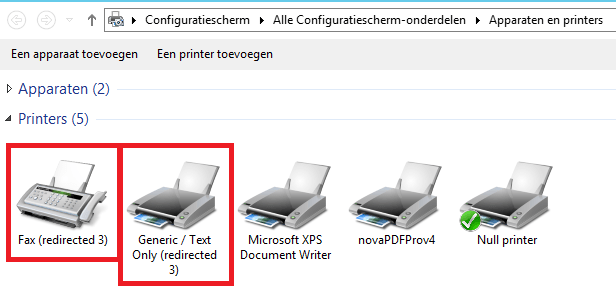
Met deze combinatie van instellingen worden alle problemen verholpen of ontweken. Exact heeft in dit geval een geldige printer die autonoom benaderd kan worden. Omdat de Server Service direct als de printer aansprekende gebruiker draait wordt er onderliggend geen gebruik gemaakt van impersonation (Het proces draait immers al als de correcte gebruiker waardoor geen contextwissel nodig is).
Stel binnen Exact de PDF Generator op Exact PDF in
Binnen de Exact Globe instellingen bestaat de mogelijkheid om een PDF generator te selecteren. Hierbij worden de opties "HTML", "Exact PDF" en "Nova PDF" ondersteund. Van de optie Nova PDF is bekend dat deze soms problemen kan veroorzaken of het proces kan blokkeren. De Exact PDF en HTML generators kennen dit probleem niet.
Om de Exact PDF generator in te stellen kan met de volgende stappen doorlopen:
- Start de Exact Globe Client en log in op de administratie waarvoor men wil printen.
- Navigeer naar "Systeem" -> "Instellingen" -> "DocumentInstellingen".
- Onder de kop "Algemeen" ziet men de optie "Bijlages Opslaan". Bij de selectie HTML hoeft men niets te veranderen. Wanneer de selectie PDF gebruikt wordt zal de tweede optie in het menu (PDF Generator) beschikbaar zijn. Zorg er in dit geval voor dat de optie "Exact PDF" hierbij geselecteerd wordt.
